Hướng dẫn sử dụng phần mềm Microsoft word 2007
Thêm những ghi chú và theo dõi việc chỉnh sửa tài liệu
2. Track Changes và Comments - những tính năng nâng cao
a. Ẩn tạm thời những thay đổi
Hãy tưởng tượng rằng bạn sẽ xem lại phần thay đổi tài liệu được thực hiện bởi Richard, Kai và Pilar. Bạn muốn xem phần thay đổi của Pilar trước và biết rằng bạn có thể tìm góp ý tài liệu của Pilar bằng cách di chuyển con trỏ chuột lên tất cả những sự thay đổi để thấy tên Pilar hoặc xem màu sắc được Word gán cho những hiệu chỉnh của cô ấy. Tuy nhiên, bạn nghĩ rằng nếu bạn chỉ có thể xem phần sửa chữa của Pilar mà không xem được phần của Richard và Kai thì không ổn, đặc biệt đối với những tài liệu dài.
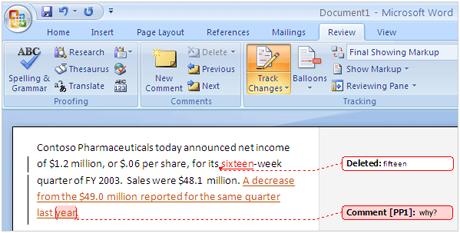
Hãy tiếp tục khám khá bằng cách nào để học về sự thay đổi của track
Để chỉ xem những sửa chữa của Pilar, bạn có thể làm ẩn những cái sửa chữa của Richard và Kai. Cách thực hiện như sau:
Trên tab Review tab, trong nhóm Tracking, click dòng Show Markup, chỉ vào Reviewers và xóa dấu chọn trên mục All Reviewers, nó sẽ làm ẩn tất cả nfiogf49gjkf0d
hững hiệu chỉnh, của bất kỳ người nào. Sau đó click dòng Show Markup lần nữa, chỉ vào Reviewers và click vào hộp tên Pilar. Nó sẽ hiện ra phần comment và phần hiệu chỉnh của chỉ Pilar. Bạn có thể chấp nhận hoặc từ chối những gì đã được hiệu chỉnh bởi Pilar ngay tức thì hoặc có thể để sau.
Khi bạn đã thực hiện xong, th&#fiogf49gjkf0d
236; hãy xem lại phần đã bị sửa chữa bởi những người khác bằng cách click Show Markup lần nữa, sau đó chọn All Reviewers.
Những bài vfiogf49gjkf0d
iết khác:
a. Ẩn tạm thời những thay đổi
b. Xem một tài liệu trưfiogf49gjkf0d
ớc và sau khi thay đổi
c. Ẩn những sự thay đổi không làm xóa comment và những cái bị điều chỉnh
fiogf49gjkf0d